功能:收到一帧CAN数据后,ID+1,数据不变发出去;
应用场景:广泛应用于CAN2.0协议通讯;
广成USBCAN分析仪上位机软件安装包下载:USBCAN资料下载
CAN数据收发实验ST源码下载:
一、下载程序及重点参数
1. 下载好CAN数据收发实验ST源码,解压并打开程序;
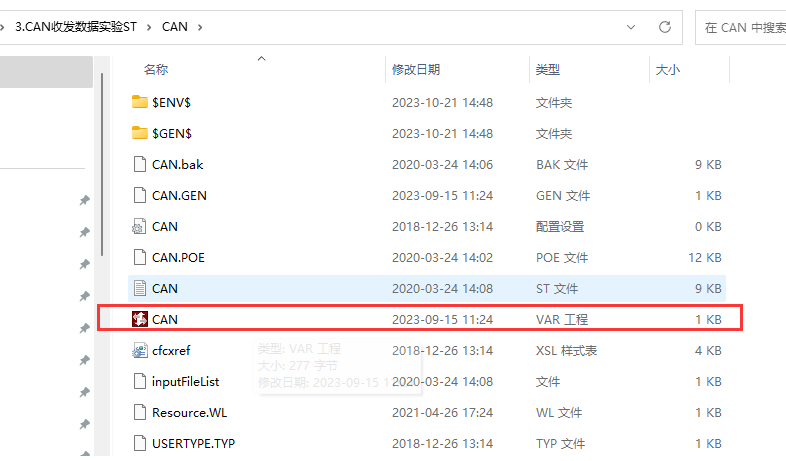
2. 点开CAN.ST,上半部分为程序声明,下半部分为具体程序。
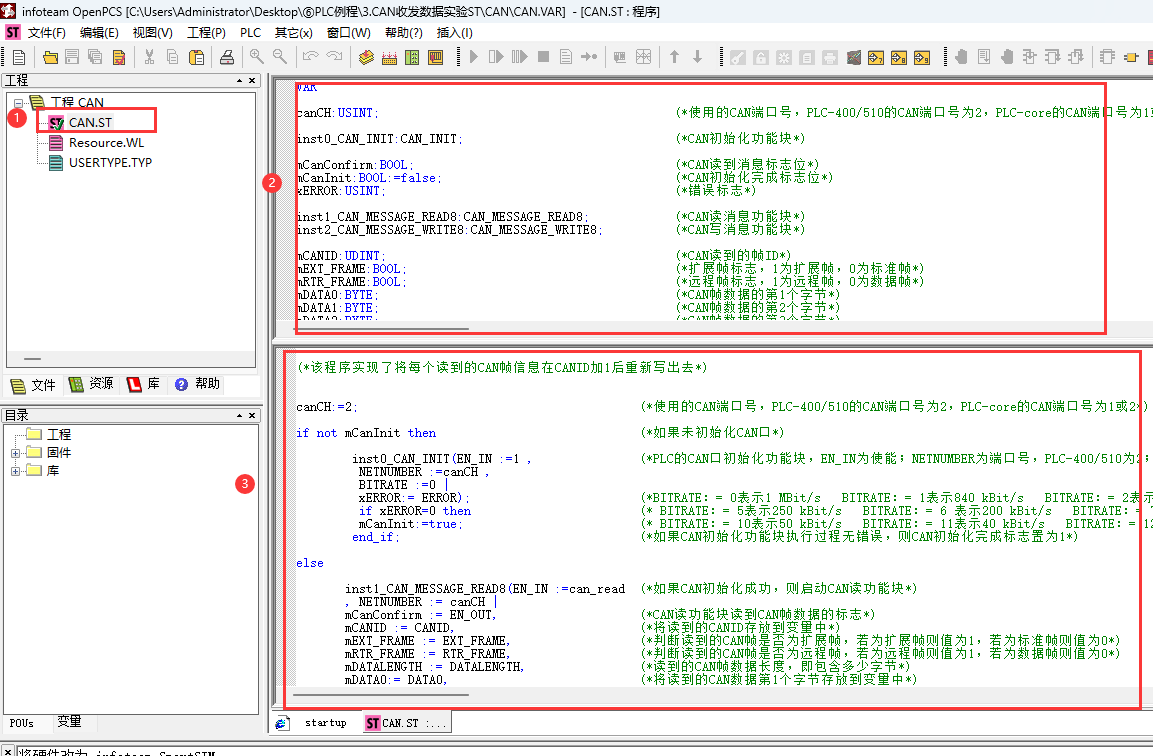
3.canCH为CAN的端口号,如下表;BITRATE为CAN通讯波特率:0=1M、1=预留、2=预留、3=500k、4=400k、5=250k、6=200k、7=125k、8=100k、9=80k、10=50k、11=40k、12=20k、13=10k;(把波特率改成500k,也就是把0改成3,演示以500k为例)
| PLC型号 | CAN口数量 | CAN口号 |
| GCAN-PLC-302 | 1 | 1 |
| GCAN-PLC-321 | 1 | 1 |
| GCAN-PLC-322 | 2 | 1/2 |
| GCAN-PLC-310 | 2 | 1/2 |
| GCAN-PLC-324-E/R | 1 | 1 |
| GCAN-PLC-326-E/R | 1 | 1 |
| GCAN-PLC-400 | 1 | 2 |
| GCAN-PLC-510 | 1 | 2 |
| GCAN-PLC-511 | 2 | 1/2 |
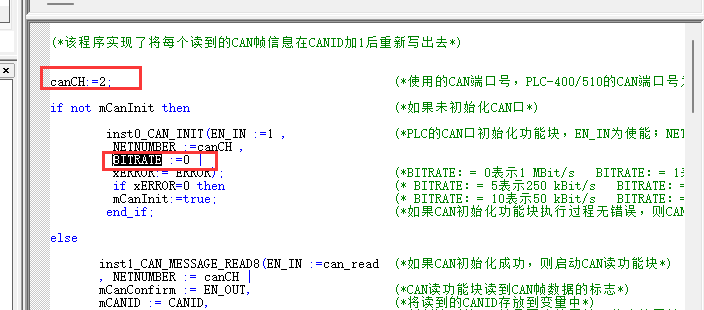
4.收到can帧数据,帧ID+1,数据不变发出去
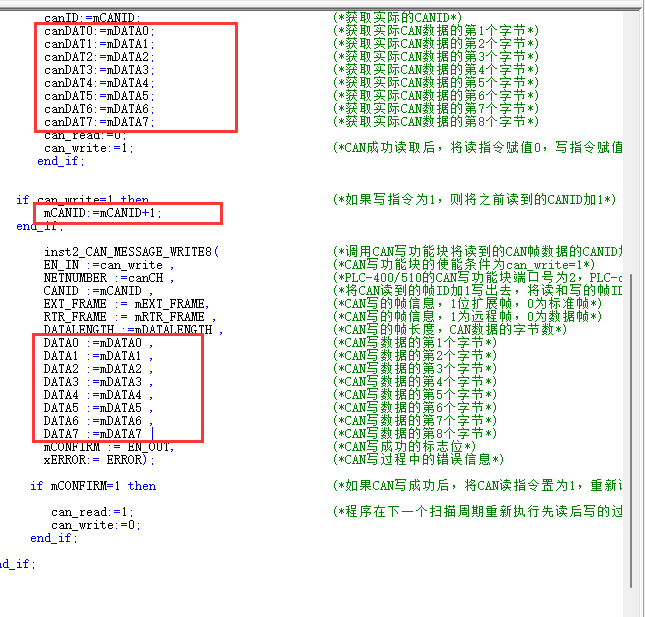
5.选择对应网关_图5.1(网关连接为配置网关时的命名,如果配置了忘记【图5.2和图5.3】:单击PLC→连接...→驱动是RS232为串口下载程序的驱动/驱动是TCP432为网口下载程序的驱动,对应驱动看名称;如果未配置过请参照OPENPCS网关配置手册)
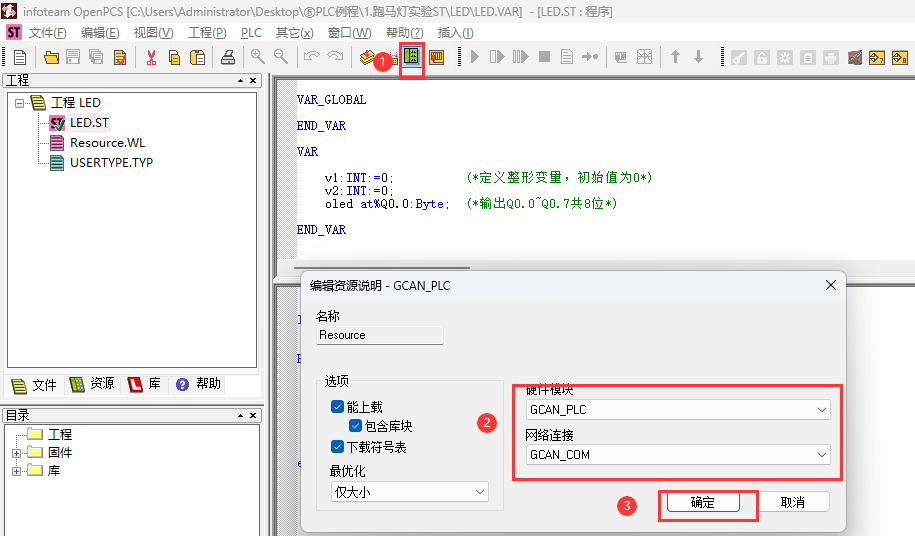
图5.1
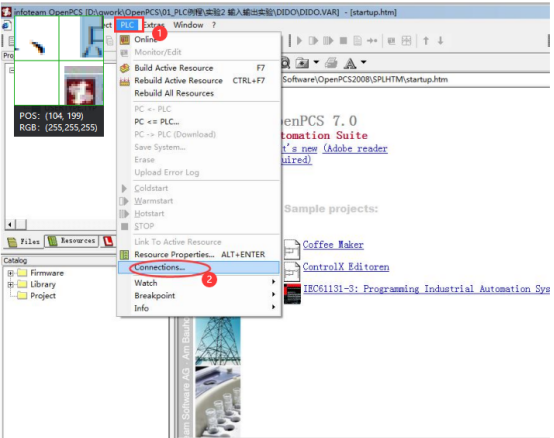
图5.2
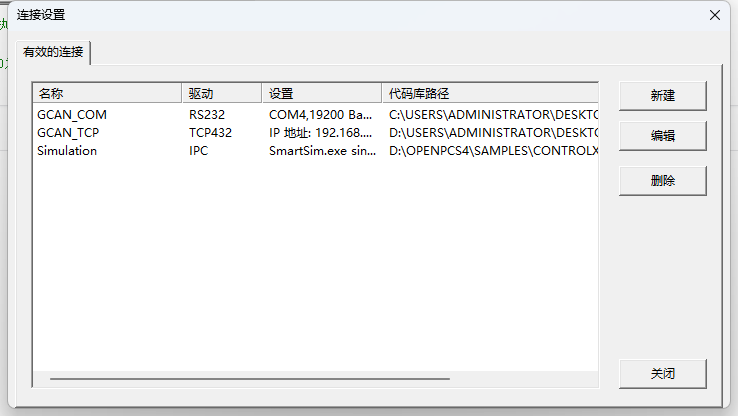
图5.3
6.下载程序
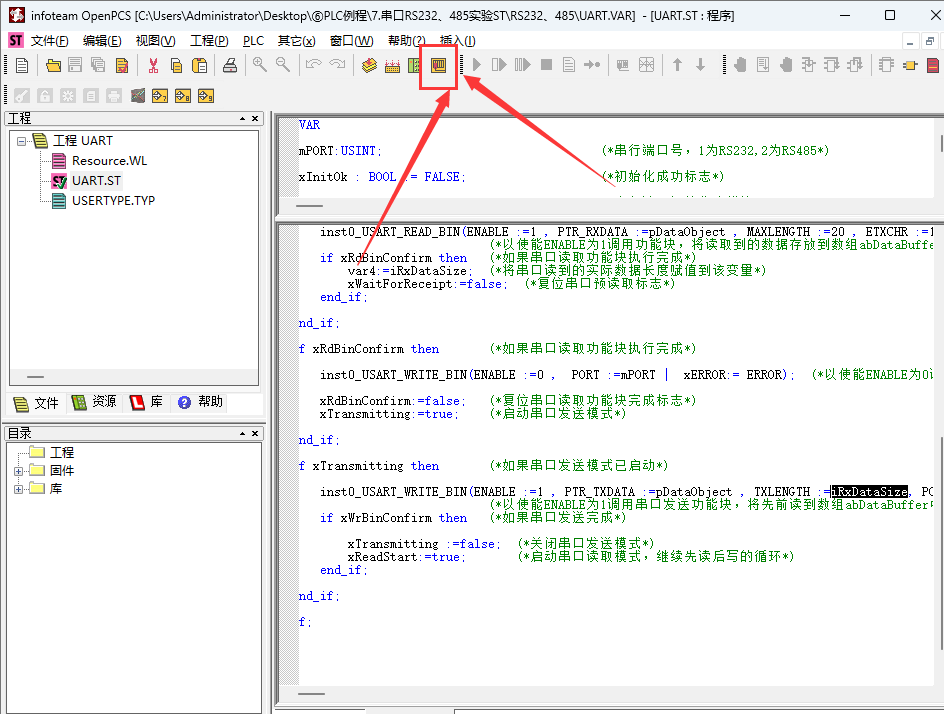
7.如果出现图1弹窗选“确定”和否都可以,按需选择;如果出现图2弹窗选“是”
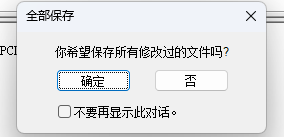
图1
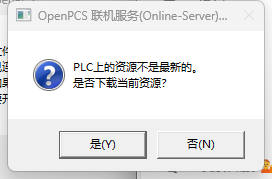
图2
8.运行程序
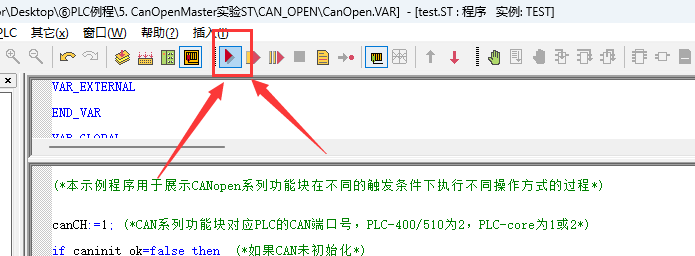
二、接线
1.不同产品can接口定义
1.1 下图为GCA-PLC-302的CAN通讯接口示意图_使用DB9接口引出【GCAN-PLC-301/302用户使用手册_中文版】
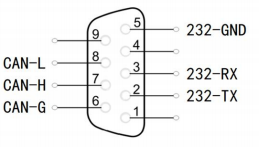
1.2
下图左边为GCA-PLC-321右边为GCA-PLC-322的CAN通讯接口示意图_使用插拔式双排弹簧按压式端子引出。【GCAN-PLC-320/321/322用户使用手册_中文版】

1.3
下图为GCA-PLC-324E/R的CAN通讯接口示意图_使用DB9接口引出 【GCAN-PLC-324E/R用户使用手册_中文版】

1.4
下图为GCA-PLC-326E/R的CAN通讯接口示意图_使用DB9接口引出 【GCAN-PLC-326E/R用户使用手册_中文版】

1.5下图为GCAN-PLC-310的CAN通讯接口示意图_使用6P端子引出【GCAN-PLC-310用户使用手册中文版】
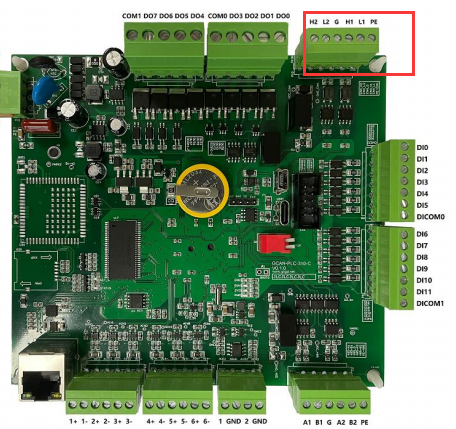
1.6
下图为GCA-PLC-400的CAN通讯接口示意图_使用4P端子引出【GCAN-PLC-400用户使用手册_中文版】
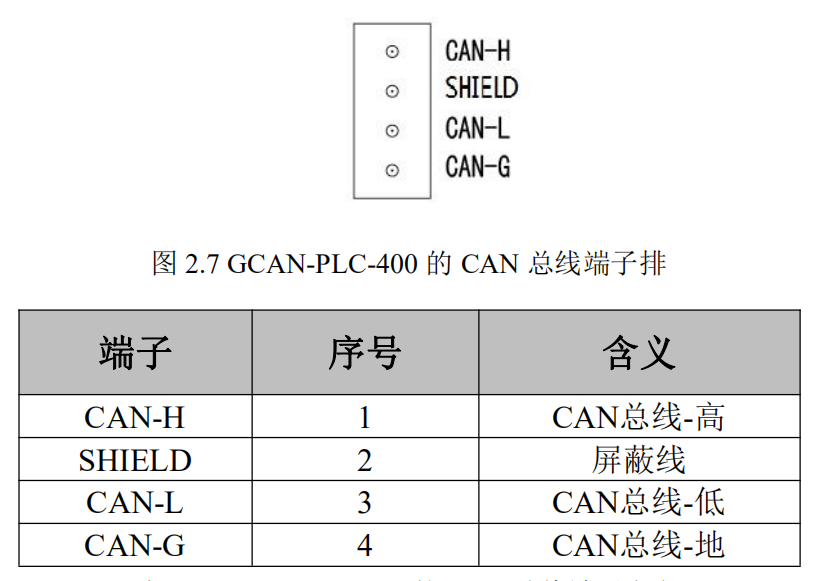
1.7 下图为GCA-PLC-510的CAN通讯接口示意图_使用4P端子引出 【GCAN-PLC-510用户使用手册_中文版】
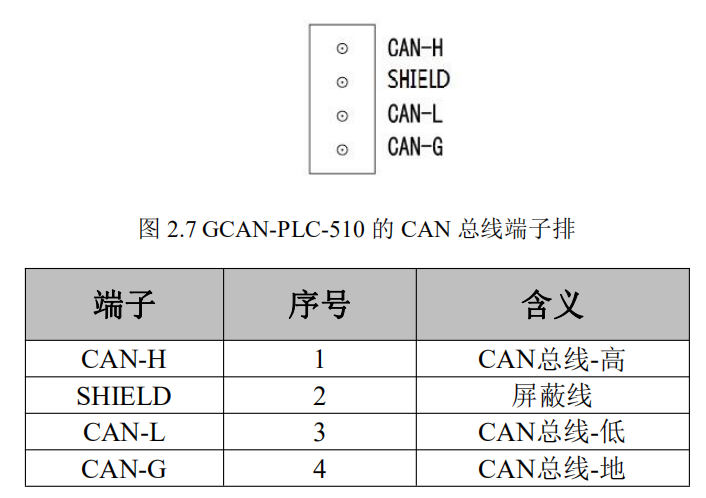
1.8 下图为GCA-PLC-511的CAN通讯接口示意图_使用4P端子和RJ45接口引出 【GCAN-PLC-511用户使用手册_中文版】

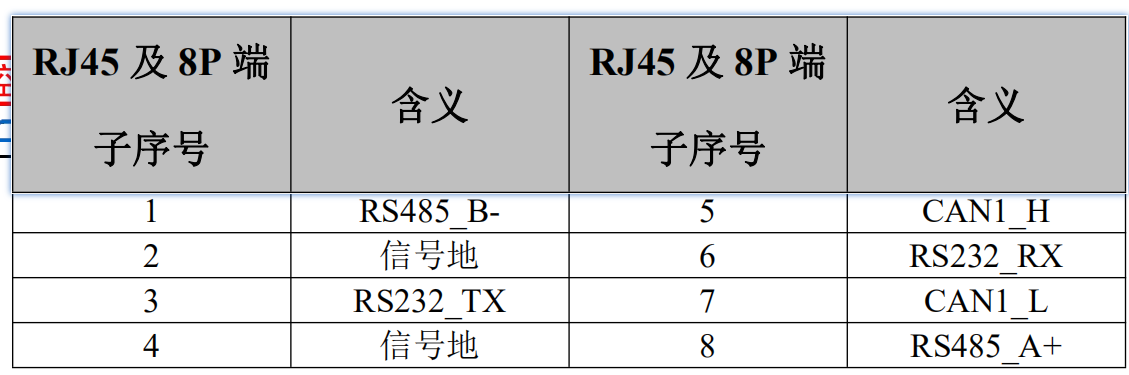
表 2.1 GCAN-PLC-511 的 RS232、RS485、CAN1 接口定义

2.将 CAN_H 连 CAN_H,CAN_L 连 CAN_L,总线最远的 2 个终端需要各安装 1 个 120 Ω的终端电阻;

三、演示通讯(GCAN-PLC-302+广成USBCAN分析仪为例)
1.我所用设备为广成科技的USBCAN分析仪(广成USBCAN分析仪上位机软件下载:USBCAN资料下载。注意:USBCAN分析仪上位机软件只能搭配广成USBCAN分析仪使用),打开分析仪上位机软件→打开设备→出现对应设备sn→工作模式选“正常模式”,波特率选“500k”→确定
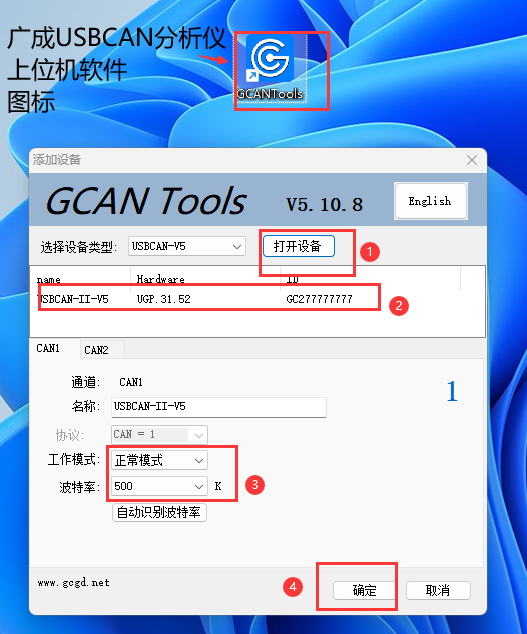
选择图片
2.进入软件后,发送数据,会收到ID加1的数据;
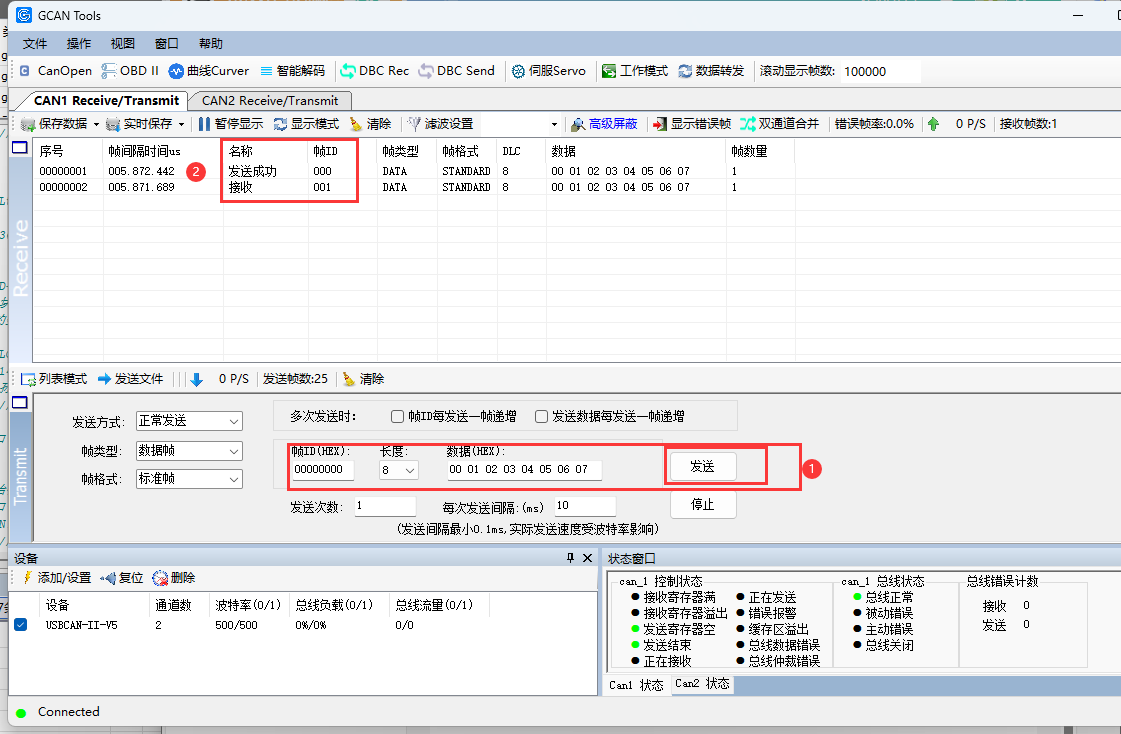
选择图片

